Mange MacBook-brugere klagede over deres printere holdt op med at fungere efter opgradering til Big Sur. Det ser ud til, at denne macOS-version gør visse printere ubrugelige. Brugere spekulerer på, om dette kun er et midlertidigt softwareproblem, eller om operativsystemet faktisk droppede understøttelse af visse printermodeller.
Husk, at printerproducenter nogle gange kan have brug for et par dage eller endda uger til at udrulle nye printerdrivere for at gøre deres printere kompatible med den seneste macOS-version. De fleste printerproducenter udrullede opdaterede driverversioner kort efter, at Apple udgav Big Sur. Situationen kan være en smule anderledes, når det kommer til gamle printermodeller. Frigivelse af dedikerede Big Sur-drivere til ældre printere er muligvis ikke altid en prioritet for printerproducenter.
Indhold
-
Få en printer, der er kompatibel med AirPrint
- Liste over printere, der er kompatible med Big Sur
-
Opdater dine printerdrivere
- HP printere
- Canon printere
- Konklusion
- Relaterede indlæg:
Få en printer, der er kompatibel med AirPrint
Hvis du vil sikre dig, at din printer er kompatibel med Big Sur, skal du få en printer, der understøtter AirPrint-funktionen. Du behøver ikke at downloade og installere nogen printerdrivere. Med andre ord behøver du ikke længere bekymre dig om kompatibilitetsproblemer. AirPrint-funktionen er indbygget i de fleste nye printermodeller derude. Takket være AirPrint kan dine macOS- og iOS-enheder nemt opdage din printer og øjeblikkeligt oprette forbindelse til den.
Så hvis du overvejer at købe en ny printer, skal du sørge for, at producenten eksplicit annoncerer AirPrint-kompatibilitet. Som en hurtig påmindelse er AirPrint inkluderet i Big Sur, og du kan vælge denne mulighed, når du første gang opsætter din nye printer.
Liste over printere, der er kompatible med Big Sur
For mere information om den fulde liste over AirPrint-kompatible printere, gå til Apples supportside. Virksomheden opdaterer regelmæssigt listen baseret på oplysningerne fra printerproducenterne.
Opdater dine printerdrivere
Hvis din printer fungerede perfekt sammen med din macOS Catalina MacBook, men den holdt op med at fungere, efter at du installerede Big Sur, skal du fortsætte og manuelt opdatere dine printerdrivere. Gå til din printerproducents websted, vælg din printermodel, og kontroller, om der er en ny driver tilgængelig.
HP printere
Hvis du f.eks. ejer en HP-printer, skal du gå til Software og drivere side og klik Printer. Indtast derefter dit produktnavn for at identificere din printer. Tryk på Indsend knappen for at downloade den seneste printerdriver, der er kompatibel med Big Sur.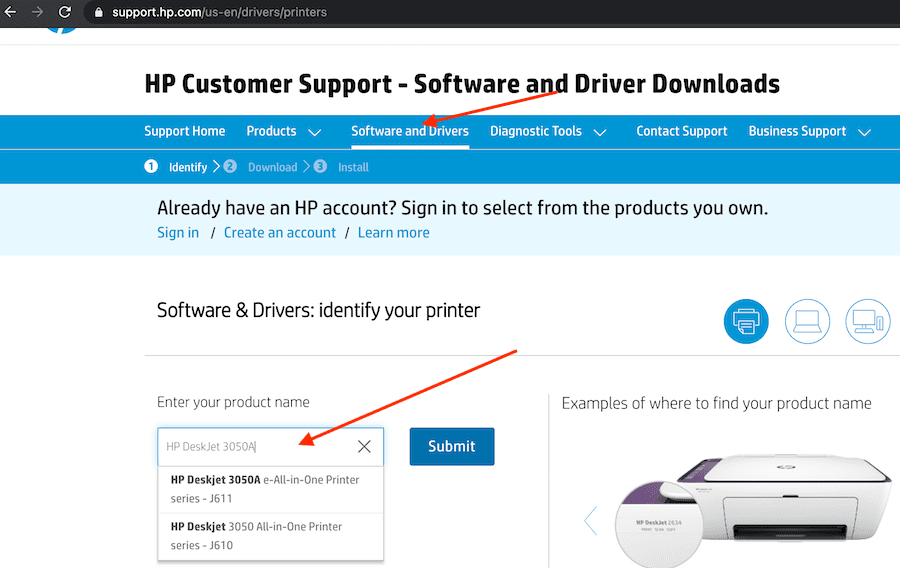
Hvis systemet ikke var i stand til at finde de nyeste drivere til din printer, skal du vælge dit operativsystem manuelt. Tjek, om macOS Big Sur er tilgængelig på listen over de understøttede operativsystemer. Hvis den ikke er det, kan dette indikere, at din printerproducent muligvis ikke leverer driversupport til Big Sur.
For eksempel kontrollerede vi manuelt, om der er en ny driver tilgængelig til HP DeskJet 3050A. Som du kan se på skærmbilledet nedenfor, er Big Sur ikke på listen over de understøttede macOS-versioner.
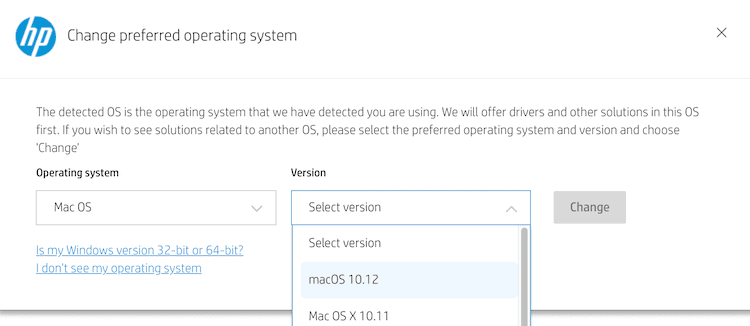
Du kan køre dette tjek for alle HP-printermodeller. Derudover kan du indsende en billet til HP og kontrollere, om din printerproducent planlægger at udgive en ny driveropdatering for at gøre din printermodel kompatibel med Big Sur. Måske arbejder de allerede på en driveropdatering, og alt hvad du skal gøre er at vente, indtil den bliver rullet ud.
Canon printere
Hvis du ejer en Cannon-printer, skal du gå til Cannons officielle side, klikke på Support og Vælg Software og drivere. Vælg derefter Printere og klik på din printermodel. Under Drivere og downloads, tjek om Big Sur er på listen. Hvis det ikke er det, indikerer dette, at Cannon i øjeblikket ikke tilbyder Big Sur-driverunderstøttelse til den pågældende printermodel.
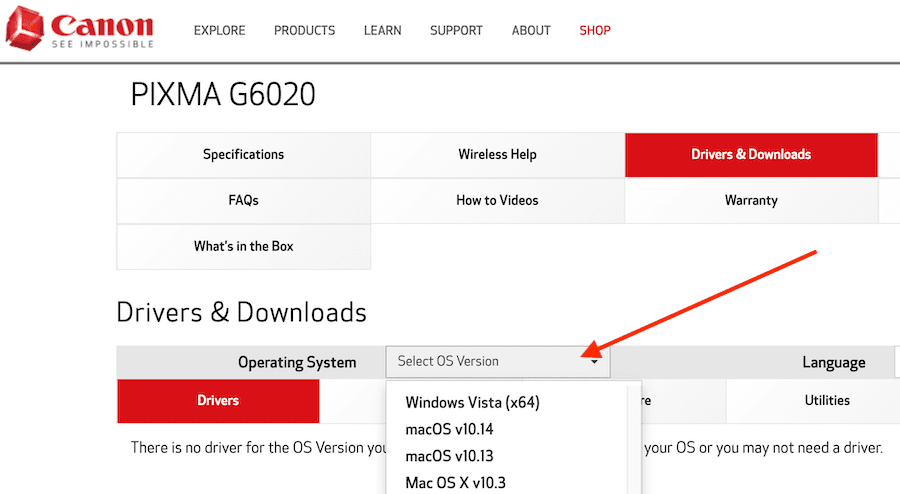
Hvis du ejer en anden printermodel, er trinene til at kontrollere, om din enhed er kompatibel med Big Sur, stort set de samme. Du skal gå til din printerproducents supportside, indtaste produktnavnet og kontrollere, om der er en ny driver tilgængelig.
- Gå til Epson Support og opdater dine printerdrivere.
- Find drivere til din Brother-printer.
- Download de seneste Dell-printerdrivere.
- Få de seneste Fiji Xerox-drivere. For mere information om Big Sur-understøttelse af Fiji-printere, tjek ud deres kompatibilitetsguide.
- Find de seneste Kyocera-drivere til Big Sur.
- Hent den nyeste Lexmark-driver til din printer.
- Download de seneste Pantum printerdrivere.
- Opdater din Ricoh-printerdriver.
Konklusion
Hvis din printer holder op med at fungere, efter du har opgraderet til den seneste macOS-version, skal du opdatere dine printerdrivere. Hvis din printerproducent understøtter Big Sur, bør installation af de nyeste printerdrivere løse dette problem. På den anden side, hvis du leder efter en hurtigere løsning, skal du købe en AirPrint-kompatibel printer, og du behøver ikke længere bekymre dig om kompatibilitetsproblemer.
I mellemtiden, hvis du vil undgå printerproblemer, så tjek ud denne guide for at lære, hvordan du kan forhindre din Mac i at installere Big Sur.
Er du stødt på printerrelaterede problemer på Big Sur? Hvordan fik du løst problemet? Fortæl os mere om din oplevelse i kommentarerne nedenfor.